Realme 6 ja 6 Pro probleem: kuidas Bluetooth-probleemi lahendada
Veaotsingu Juhend / / August 05, 2021
Selles artiklis kuvame teile valikud, mida saate Bluetooth-probleemi lahendamiseks Realme 6 ja 6 Pro jaoks lihtsate sammudega teha.
See pole mitte ainult Realme 6 ja 6 Pro probleem. Seda tüüpi ühenduvusprobleeme leitakse tavaliselt igas kolmandas android-seadmes. Kas teil on android-seade või Realme 6/6 Pro ja seisate silmitsi sama probleemiga, kus teie Realme 6/6 Pro ei ühendu Bluetoothi lisaseadmetega või ühendab mõnikord mõne aja jooksul, kuid katkestab ühenduse. Seejärel järgige seda õpetust sama lahendamiseks.

Sisukord
- 1 Parandage Realme 6 ja 6 Pro Bluetooth-probleem
-
2 Värskendage Bluetooth-ühendust
- 2.1 Taaskäivitage Galaxy ja Bluetooth-seade
- 2.2 Kontrollige vigu
- 2.3 Kustutage kõik seotud Bluetooth-seadmed
- 2.4 Installige uusim tarkvarauuendus
- 2.5 Bluetoothi rakenduse tõrkeotsing
- 2.6 Kustuta rakenduse andmed
- 2.7 Tehaseseadete taastamine
Parandage Realme 6 ja 6 Pro Bluetooth-probleem
Värskendage Bluetooth-ühendust
Bluetooth-ühenduse sisse- ja väljalülitamine on sageli tõhus viis enamiku Bluetoothiga seotud probleemide lahendamiseks. See võib olla täpne, kui näib, et Bluetooth-seadmel on probleeme mõne muu vidinaga sidumisel. Kui teie peakomplekt oli varem ühendatud Realme 6 ja 6 Pro-ga ning ühenduse loomisega on praegu probleeme, lülitage Bluetooth-jõudlus mõlemas seadmes kindlasti üle. Mõni Bluetooth-seade võib ühenduse värskendamiseks võib-olla taaskäivitada, nii et soovite seda teha. Samsungi jaoks Võimalik, et ühenduse värskendamiseks tuleb mõned Bluetooth-seadmed taaskäivitada, nii et soovite seda teha. Tõmmake ainult ülaosas olevat telleririba ja klõpsake seal Bluetooth-i.
Taaskäivitage Galaxy ja Bluetooth-seade
Bluetooth-seadme taaskäivitamiseks järgige lihtsalt lihtsaid samme:
- Bluetooth-seadme väljalülitamiseks hoidke toitenuppu all.
- Seejärel hoidke Bluetooth-seadme sisselülitamiseks uuesti toitenuppu all.
Ma arvan, et teate juba, kuidas oma telefoni taaskäivitada. Nii et lihtsalt taaskäivitage seade ja vaadake, kas see lahendab probleemi või mitte. Seadme taaskäivitamine on alati ükskõik millise probleemi ülim lahendus. Mitte ainult Realme, vaid see kehtib kõigi elektroonikaseadmete kohta. Ma käskisin emal oma seadme taaskäivitada, kui tal on nutitelefoniga probleeme.
Noh, kui peate ikkagi teadma, kuidas taaskäivitada, siis siin see on: vajutage telefoni toitenuppu. Puudutage ekraanil käsku Taaskäivita.
Taaskäivitamise teine viis on järgmine:
- Esiteks eemaldage laadija vooluvõrgust, kui teie telefon on laadijaga ühendatud.
- Hoidke nii toitenuppu kui ka helitugevuse suurendamise nuppe vähemalt 10 sekundit all.
- Hoidke telefoni kinni, kuni see sisse lülitatakse.
Kontrollige vigu
Mõnikord võivad Bluetooth-probleemid kuvada teatud veakoodi või sõnumi. Kui teie telefonis on alati mõni tõrge, kui Bluetooth enam ei tööta, võtke see kindlasti teadmiseks ja vaadake, kas sellele on saadaval mõni veebilahendus. Veakoodid või teated on mõnikord probleemi lahendamisel võtmetähtsusega. Kui teie hankitav kood on tavaline, võib olla ka teisi kasutajaid, kes on sellele lahendused postitanud.
Kustutage kõik seotud Bluetooth-seadmed
Realme'is Bluetoothi sidumise kustutamine:
- Avage rakenduste sahtlist Seaded.
- Puudutage Bluetoothi.
- Bluetoothi sisselülitamiseks lülitage liugurit paremale.
- Nüüd näete seotud Bluetooth-seadmete loendit.
- Puudutage konkreetse sidumise ikooni Cog.
- Puudutage ühenduse tühistamist.
Kustutage kindlasti kõik ühendatud seadmed, kasutades ülaltoodud samme.
Installige uusim tarkvarauuendus
Realme 6 Pro tarkvaravärskenduse kontrollimiseks toimige järgmiselt.
- Avage rakenduste sahtlist Seaded.
- Kerige alla ja puudutage valikut Tarkvarauuendus.
- Kui süsteemivärskendus on saadaval, näete ekraanil valikut. Puudutage valikut Laadi alla ja installi.
- Kui teie süsteem on ajakohane, näete teadet, et süsteem on ajakohane.
Siin on mõned asjad, mida on vaja Realme 6 Pro või mõne muu seadme värskendamisel hoolitseda:
- Teie seade peab olema ühendatud Internetiga.
- Teie seadmes peab värskenduse allalaadimiseks olema piisavalt ruumi.
- Teie seadmes peaks värskenduse installimiseks olema piisavalt laetud, üle 50%.
Bluetoothi rakenduse tõrkeotsing
Sundige Bluetooth-rakendusest loobuma
- Avage rakendus Seaded.
- Kerige alla ja puudutage valikut Rakenduste haldamine.
- Seejärel puudutage käsku Kuva süsteemiprotsessid.
- Leidke Bluetooth-rakendus ja puudutage seda.
- Puudutage käsku Peata sund.
Tühjendage rakenduse vahemälu
- Avage rakendus Seaded.
- Kerige alla ja puudutage valikut Rakenduste haldamine.
- Seejärel puudutage käsku Kuva süsteemiprotsessid.
- Leidke Bluetooth-rakendus ja puudutage seda.
- Puudutage valikut Salvestusruumi kasutamine.
- Puudutage nuppu Tühjenda vahemälu.
- Taaskäivitage seade ja kontrollige probleemi.
Kustuta rakenduse andmed
- Avage rakendus Seaded.
- Kerige alla ja puudutage valikut Rakenduste haldamine.
- Seejärel puudutage käsku Kuva süsteemiprotsessid.
- Leidke Bluetooth-rakendus ja puudutage seda.
- Puudutage valikut Salvestusruumi kasutamine.
- Puudutage nuppu Kustuta andmed.
- Taaskäivitage seade ja kontrollige probleemi.
Tehaseseadete taastamine
Kohustustest loobumine
Tehase lähtestamine kustutab kõik, nii et soovite kindlasti luua koopia oma isikuandmetest, näiteks fotod, videod, dokumendid, tekstid jne. enne tähtaega.
Menüüs Seaded:
- Avage rakenduste sahtlist Seaded.
- Kerige alla ja puudutage valikut Lisaseaded.
- Puudutage nüüd Varunda ja lähtestage.
- Seejärel valige Tehaseandmete lähtestamine.
- Lõpuks valige Kustuta kogu sisu ja sätted.
Taastumisest alates:
Juhul kui te ei tea, mis on taastamine, on esimene, mida alglaadur heliseb, taastamine. Taasterežiim viitab spetsiaalsele käivitatavale sektsioonile, mis sisaldab sinna installitud taasterakendust. Ja saate oma telefoniga mõned probleemid lahendada.
- Lülitage nutitelefon välja, vajutades mõneks hetkeks toitenuppu.
- Pärast seda hoidke paar sekundit all helitugevuse vähendamise ja toitenuppe.
- Kui näete realme'i logo, vabastage kõik nupud.
- Valige nüüd inglise keel.
- Valige Kustuta andmed ja seejärel Kustuta andmed (Säilita SMS, kontaktid ja fotod).
- Puudutage nuppu OK, kui soovite kõik andmed kustutada.
Kas teil on Realme seade või mõni muu Android-seade ja vajate seda tüüpi lihtsaid õpetusi? Püsige siis tunnis GetDroidTipsi Androidi näpunäited veergu, sest varsti on saadaval palju lihtsaid Android-seadmete õpetusi.
Kui teil on selle kohta küsimusi, on kommentaaride jaotis teile alati saadaval.
Veel selliseid
- Realme 6 ja 6 Pro probleem: kuidas WiFi-probleemi lahendada
- Kuidas lahendada aku tühjenemise probleem rakenduses Realme 6 Pro?
- Realme 6 Pro ja lahenduste levinumad probleemid - WiFi, Bluetooth, kaamera, SIM ja palju muud
- Kas Realme 6 või 6 Pro on veekindel nutitelefon?
- Realme 6 ja lahenduste levinumad probleemid - WiFi, Bluetooth, kaamera, SIM ja palju muud
- Realme 6 Pro koos Widevine L1-ga ei toeta Netflixi ja Amazon Prime 1080p voogesitust
Tere, olen Shekhar Vaidya, blogija, õppija, kes õpib CS-i ja programmeerimist.

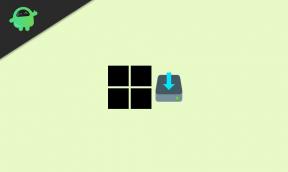

![Kuidas muuta oma nime rakenduses Tinder [juhend]](/f/aa7ae41a36e1eaaee6cb5212c6b74e22.jpg?width=288&height=384)